
【プレミアプロ】確実に開くAAFの書き出し方はこちら。
自己紹介
皆様お疲れ様です、沖田純之介の自己紹介は以下になります。
旧Twitter
むかし旧Twitterに同記事を呟いたところ沢山の拡散を頂きましたが、Xになりポストを全て整理しましたので、noteに残しておきたいと思います。
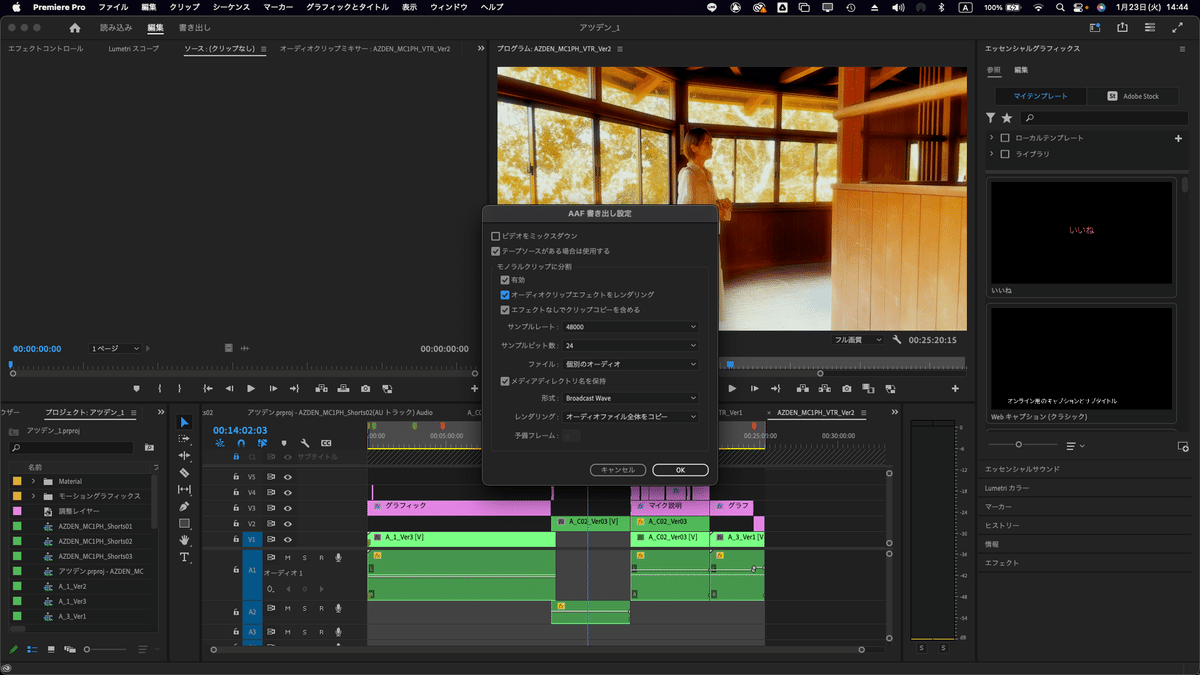
1.プレミアの書き出すシーケンスを選択する
シーケンスを選択して「シーケンス選択→ファイルメニュー→書き出し→AAF」でAAF書き出し設定を出す。
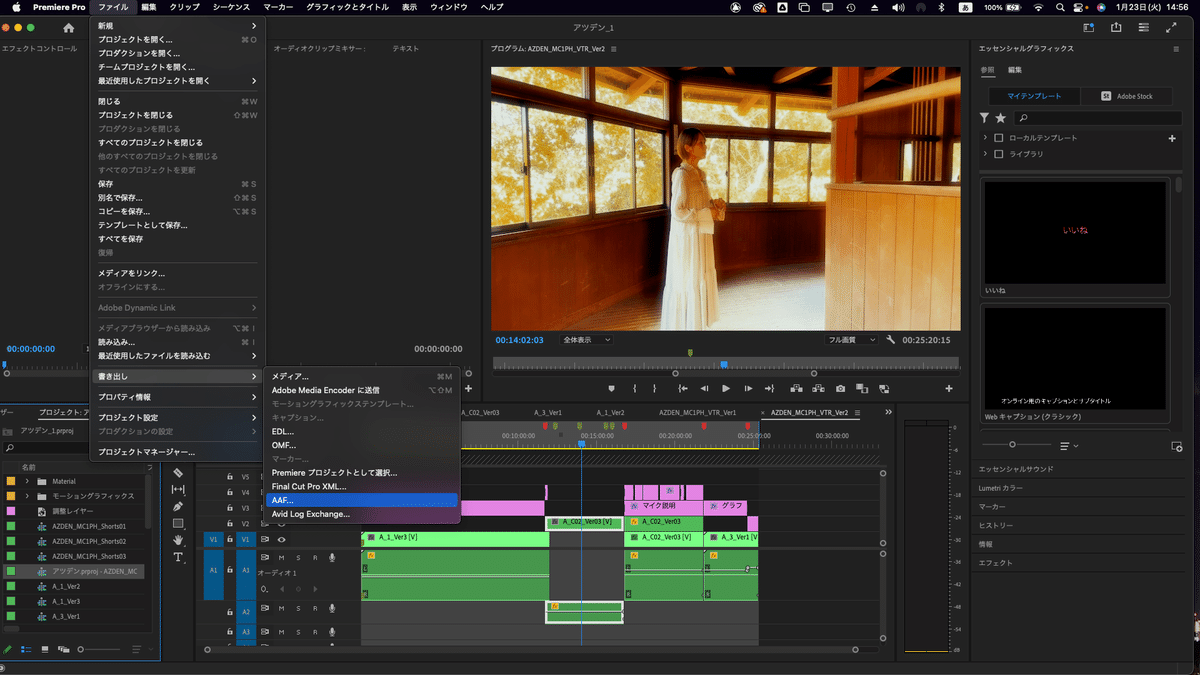
2.AAF書き出し設定
この画像通りにチェックボタンを押す。
この時「ビデオをミックスダウン」を選択すると映像も書き出してもらえますが、MXFファイルというとても大きなデーターになってしまうので、ここはチェックを外し、映像はMP4等の別メディアで書き出しておきます。
(映像書き出しはここでは省かせて頂きます。)
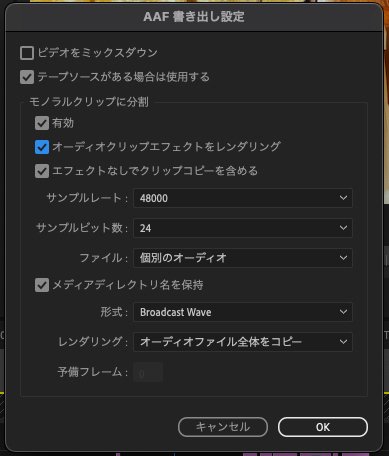
3.書き出したファイルをチェック
プレミアではAAFインポートが出来ないので、ProToolsを持ってない環境ではメディアのファイルを数えるのが効果的です。この場合はオーディオが4クリップあってモノラルファイルで書き出したので、8個ファイルがあるのが正解です。
この30分程度のセッションではAAFとメディアで500MB程の大きさです。
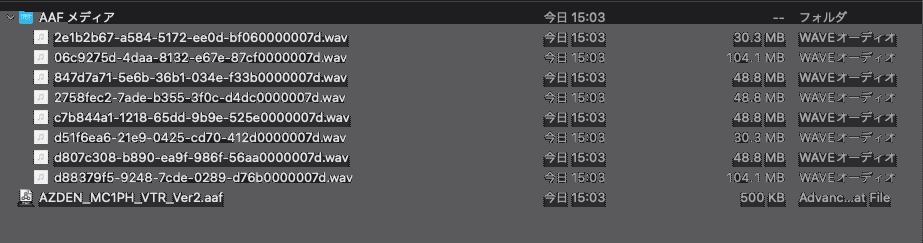
4.ProToolsへ読み込む
ここからはMAや音のエンジニアの仕事になりますが、記載いたします。
セッションインポートでAAFを選択し、ビデオ以外を新規トラックへ。
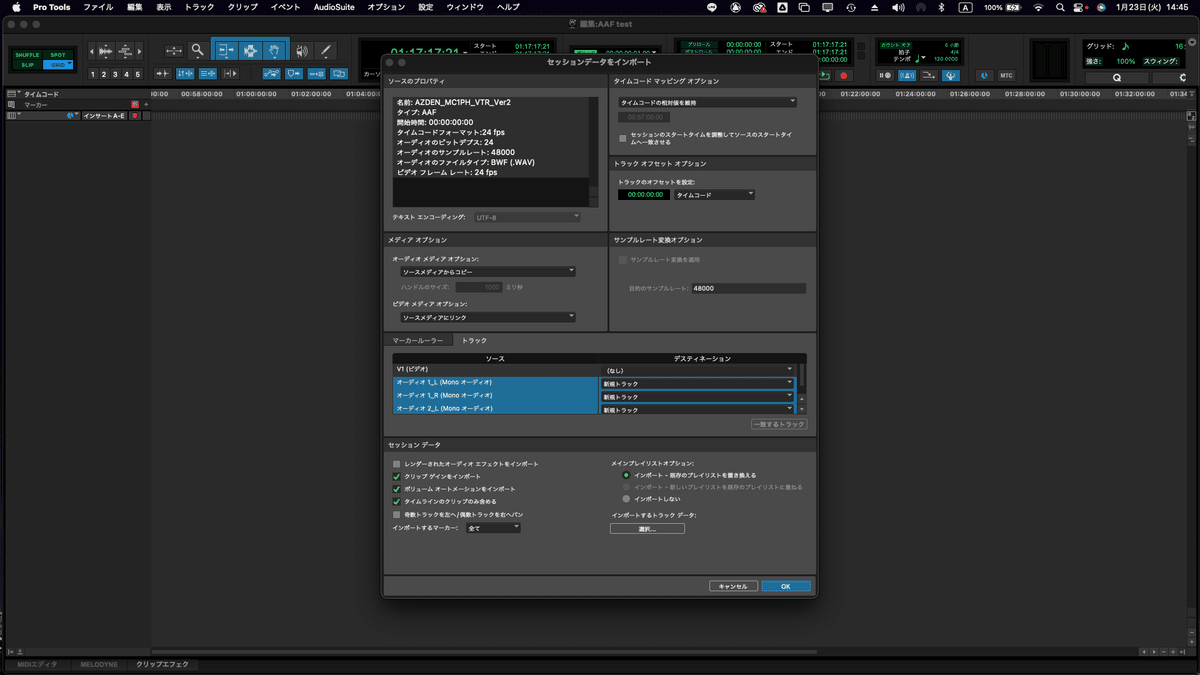
5.この様に展開されていれば正解
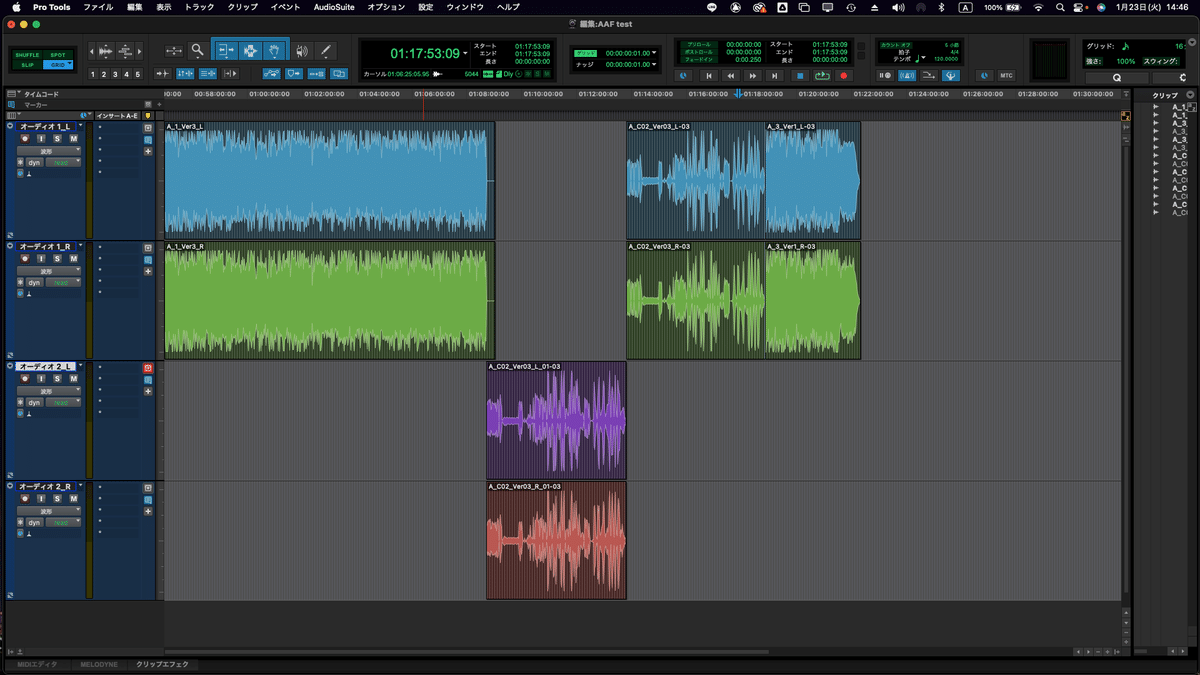
6.OMFではダメ?
FINALCUTが登場しMacで映像編集するようになった時代(2000年頃?)はOMF読み込みをポスプロのMAで始めた時代でした。それを発見する前はFINALCUTから1トラックずつファイルを書き出してましたが、あまりにも大変なので、「OMFってあるけどなんだろう、やってみようか?」という流れでMAでの使用が始まりました。他のポスプロにこのワークフローを教えに行った記憶もあります。
しかしOMFの規格は古くファイルサイズも2GBまで、ファイル数も250個までという規制がありました。(今は更新されているかもです)
そこでオートマチックダックというソフトを介して、FINAL CUTからProToolsへ音を読み込んでました。
その後「AAF」が出てきまして、問題なく書き出し読み込みができる様になりました。AAFはOMFの拡張版と考えて良いです。
なのでOMFではなくAAFを使いましょう!
記事はここまでです、ハートマークのクリックとXのフォローを頂けますと幸いです!!
投げ銭頂けますとさらに喜びます!!
noteで #映像の為の音響講座 を始める事にしました。
— 沖田純之介 SoundDesigner (@JunnosukeOkita) December 9, 2023
MA歴30年。その培った技術、失敗した経験等も記載していきます。
初歩から始め、YouTube納品できる迄を想定しております。
皆様宜しくお願い致します。
沖田純之介 サウンドデザイナー @JunnosukeOkita #note https://t.co/tqHZcnsL81
ここから先は
サポート頂けますと、書くスピードが上がります、 皆様是非よろしくお願いいたします。 これからも、より為になる記事を書かせて頂きます。
